

|
U盤,全稱USB閃存盤,英文名“USB flash disk”。 它是一種使用USB接口的無需物理驅動器的微型高容量移動存儲產品,通過USB接口與電腦連接,實現即插即用。U盤連接到電腦的USB接口后,U盤的資料可與電腦交換。而之后生產的類似技術的設備由于朗科已進行專利注冊,而不能再稱之為“優盤”,而改稱“U盤”。后來,U盤這個稱呼因其簡單易記而因而廣為人知,是移動存儲設備之一。現在市面上出現了許多支持多種端口的U盤,即三通U盤(USB電腦端口、iOS蘋果接口、安卓接口)。 怎么制作u盤啟動盤裝系統呢?很多網友們遇到制作u盤系統盤安裝電腦系統問題了,看來你們也想趕上u盤安裝電腦系統潮流,既然你們都求小編我了,那么現在就告訴你們怎么制作u盤啟動盤裝系統方法。 第一步:下載并且安裝好小白u盤裝機版,打開安裝好的小白裝機版,插入u盤等待軟件成功讀取到u盤之后,點擊“開始制作”進入下一步操作。如下圖所示:  第二步:在彈出的信息提示窗口中,點擊“確定”進入下一步操作。如下圖所示: 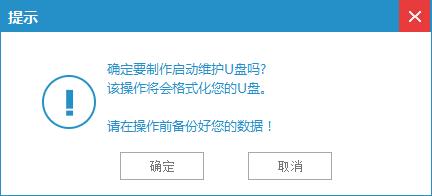 第三步:耐心等待小白裝機版u盤制作工具對u盤寫入小白相關數據的過程。如下圖所示: 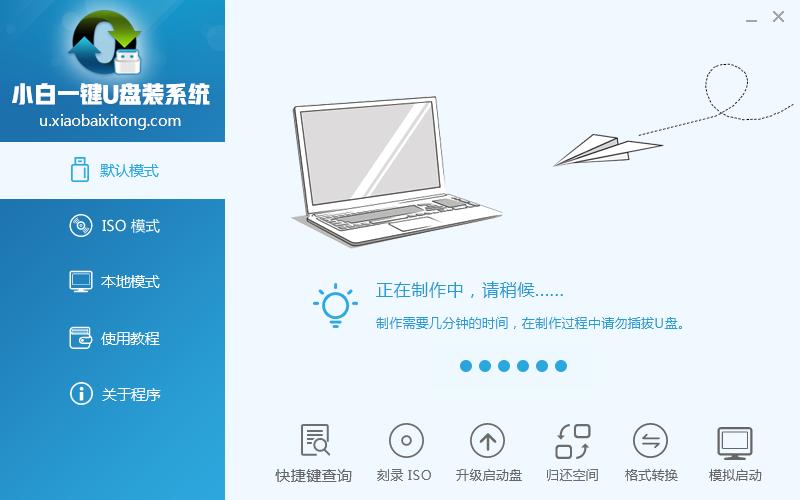 第四步:完成寫入之后,在彈出的信息提示窗口中,點擊“確定”進入模擬電腦。如下圖所示: 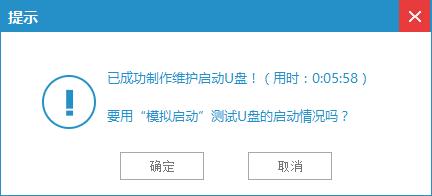 第五步:把制作好的小白u盤啟動盤插在電腦usb接口,重啟電腦根據開機畫面提示按開機啟動快捷鍵進入小白主菜單界面,選擇【01】小白win8pe標準版(新機器)選項回車,如圖:
第六步:進入win8pe系統后,彈出小白pe裝機工具窗口,把準備好的win7系統鏡像文件放在c盤中,點擊確定,如圖:
第七步:彈出程序將執行還原操作提醒框,勾選完成后重啟復選框,點擊確定按鈕,如圖:
第八步:之后就開始進行安裝程序的過程,慢慢等待直至程序安裝完成。如圖:
第九步:接著是系統的設置過程,根據提示自行設置即可,如圖:
第十步:最后就是win7系統的部署階段,部署過程不要關閉計算機,等待部署完成就可以使用win7系統了。
以上就是小編給你們介紹的怎么制作u盤啟動盤裝系統方法了,說實話小編早就覺得這個制作u盤系統盤安裝電腦系統的方法很不錯了,之所以到現在才分享給大家,正是因為大家一直沒有問小編相關的問題,所以小編是巧婦難為無米之炊啊,制作u盤系統盤安裝電腦系統的文章就講到這里,下次再見! U盤最大的優點就是:小巧便于攜帶、存儲容量大、價格便宜、性能可靠。 |
溫馨提示:喜歡本站的話,請收藏一下本站!